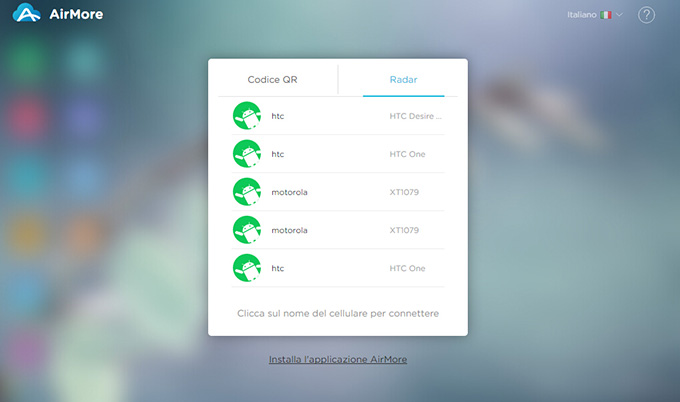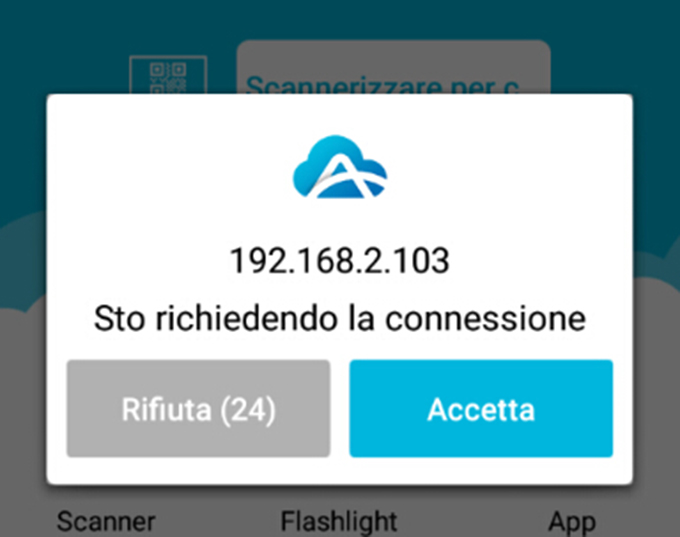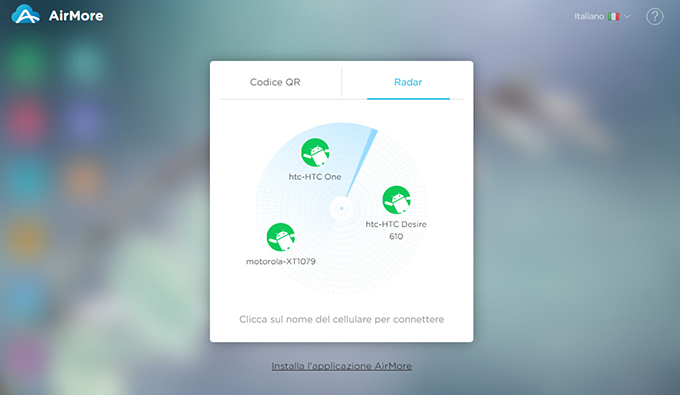
Come tutti sapete, AirMore è sempre attento nel fornire la migliore esperienza nel trasferimento wireless. Oltre ai quattro metodi di connessione esistenti, scannerizzazione del codice QR, inserimento del codice di connessione, digitazione dell’indirizzo IP e condivisione dell’hotspot Android, è stato aggiunto un altro metodo per stabilire una connessione tra i cellulari e il computer: la connessione tramite radar, compatibile sia con Android che con iOS.
Introduzione alla funzione radar di AirMore
Elementi da controllare prima di iniziare
- Assicuratevi che il tuo cellulare e il tuo pc siano connessi alla stessa rete WiFi.
- Controllate che l’app AirMore stia funzionando in primo piano e che sia aperta durante la scannerizzazione.
- Assicuratevi che lo schermo del tuo cellulare sia attivato durante il processo.
- Utilizzate il browser Chrome o Firefox.
Guida dettagliata per utilizzare la funzione radar
Dopo aver letto gli avvertimenti riportati sopra, seguite la guida dettagliata.
- Cliccate il pulsante sottostante per ottenere l’app AirMore.
- Visitate il sito “web.airmore.com“
- Aprite l’app AirMore, mentre sul web cliccate “Radar”. Verranno immediatamente visualizzati sullo schermo del pc i dispositivi connessi alla stessa rete.
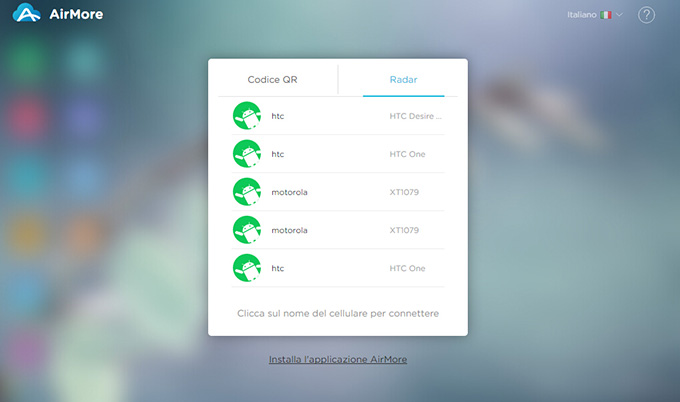
- Trova e clicca sul nome del tuo dispositivo. Clicca “Accetta” sul tuo cellulare per stabilire la connessione.
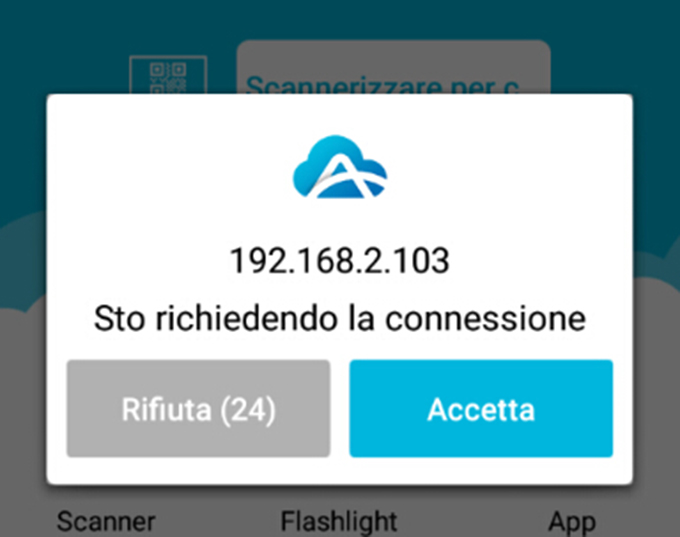
Perché dovreste provare la funzione radar
Ovviamente perché è la più semplice e veloce di tutte le modalità di connessione.
Perché il radar non può trovare il tuo dispositivo
A volte il radar non è in grado di trovare il dispositivo, probabilmente per una delle seguenti ragioni:
- Il cellulare e il pc non sono connessi alla stessa rete WiFi.
- La rete ha un limite interno all’indirizzo IP che non consente la connessione tra due dispositivi connessi alla stessa rete WiFi.
- La rete ha aperto il servizio proxy.
Se continuate ad avere problemi o avete dei suggerimenti per come migliorare la funzione radar, sentitevi liberi di contattarci. Vi risponderemo il prima possibile.